
Ak si chcete vytvoriť eshop pomocou platformy Shoptec, po zriadení služby u Shoptec, si musíte nastaviť DNS záznamy na vašej doméne v našom Control Paneli (platí v prípade, ak sme registrátorom domény a využívate naše menné servery), aby sa doména prepojila so stránkou.
Prihláste sa do Control Panela a pri vašej doméne kliknite na DNS záznamy:
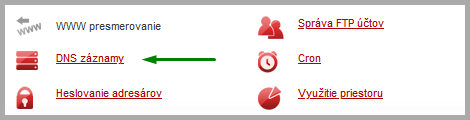
Sú dve možnosti:
- Ak u Shoptec chcete využívať okrem eshopu aj emailové služby, môžete si rovno nastaviť menné servery na Shoptec (viď nižšie sekciu Nastavenie Menných serverov)
- Ak chcete využívať len eshop (web) a emaily používať u nás, nastavte si len odporúčané DNS záznamy (viď nižšie sekciu Nastavenie DNS záznamov)
Nastavenie menných serverov
Tento postup odporúčame zrealizovať, ak chcete u Shoptec využívať všetky služby - eshop aj emaily (ak máte takú možnosť alebo nechcete emaily využívať vôbec, teda nebudete u nás potrebovať takúto službu).
V službe DNS záznamy v Control Paneli v hornej časti obrazovky uvidíte zoznam našich serverov:
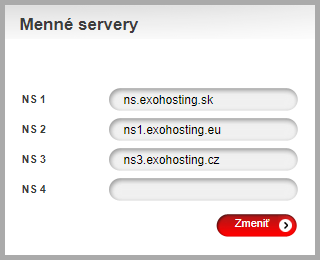
Tieto tri naše servery vymažte a zadajte si tam tieto dva menné servery Shoptec uvedené v tabuľke:
| NS1: | ns1.vshosting.cz |
| NS2: | ns2.vshosting.cz |
Následne kliknite na Zmeniť a počkajte na zmenu serverov. Zmena menných serverov prebehne do 15-20 minút, následná aktualizácia DNS záznamov môže trvať niekoľko hodín (obyčajne dve).
Ak menné servery chcete používať naše, nasmerovanie domény na Shoptec môžete zrealizovať pomocou úpravy samotných DNS záznamov uvedených v článku nižšie.
Nastavenie DNS záznamov
Tento postup zrealizujte v prípade, ak menné servery si chcete ponechať naše a emaily chcete naďalej používať u nás. Pre tento prípad je potrebný zásah priamo do DNS záznamov (zoznam DNS záznamov nájdete v Control Paneli pod Mennými servermi).
Postupujte nasledovne: upravte A záznam pre hlavnú (root, koreňovú) doménu prepísaním na IP adresu uvedenú v tabuľke nižšie - 185.59.208.190.
Po úprave A záznamu si pridajte nový záznam, ten pomenujte www, typ nastavte na tiež na A a hodnotu zadajte tú istú IP ako predtým - 185.59.208.190.
| A záznam pre domena.tld: | 185.59.208.190 |
| A záznam pre www.domena.tld: | 185.59.208.190 |
Zároveň odporúčame, aby ste si upravili SPF záznam, keďže eshop budete mať na iných serveroch ako našich, je vhodné servery Shoptecu zahrnúť do nášho SPF záznamu.
V DNS záznamoch dole medzi TXT záznamami si nájdite tento záznam (na konci môže byť aj ?all)
v=spf1 a mx include:_spf.dnsserver.eu ~all
a upravte ho na
v=spf1 a mx include:_spf.dnsserver.eu ip4:185.59.208.190 include:_spf.vshosting.cloud ~all
Podobne, ako v prípade zmeny Menných serverov, aj v prípade úpravy DNS záznamov je potrebné počkať aspoň 2 hodiny.
Menné servery na Shoptec, email v EXO Hosting
Tretí variant je podobný druhému, len z opačnej strany - spočíva v tom, že si nastavíte menné servery na Shoptec, ale emaily chcete mať u nás v EXO Hosting. V DNS záznamoch na serveroch Shoptec si upravte MX záznamy podľa tohto článku - názov článku nech vás nemýli, preskočte rovno na sekciu Chcem využívať len emailové služby EXO Hostingu a podľa návodu si MX záznamy (spolu so SPF záznamom) nastavte alebo požiadajte o pomoc technickú podporu prevádzkovateľa daných serverov.
Informácie a podpora
Informácie boli čerpané z článku Ako začať prevádzkovať internetový obchod na vlastnej doméne?, podľa ktorého odporúčame postupovať. V prípade, ak máte u nás všetky nastavenia správne a stránka na vašej doméne nefunguje (ani po viac ako 24 hodinách), je potrebné kontaktovať technickú podporu Shoptec pre overenie aktuálneho stavu služby. V prípade, ak ste v našom článku našli nepresnosti, prípadne neaktuálne údaje (neručíme za zmeny, ktoré mohli medzitým nastať u prevádzkovateľa externých služieb) neváhajte nás kontaktovať.
Pozrite aj tento článok
Pozrite aj tento článok















